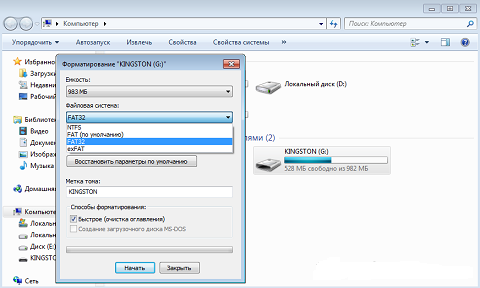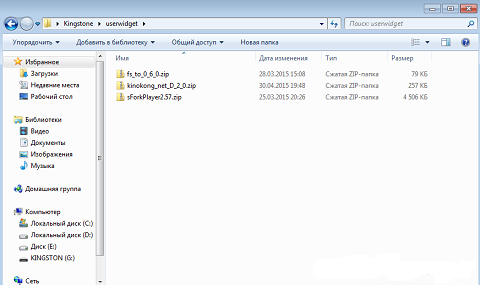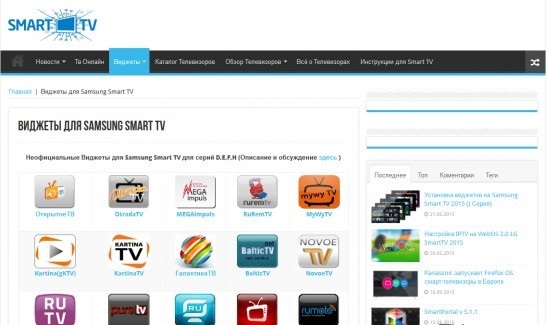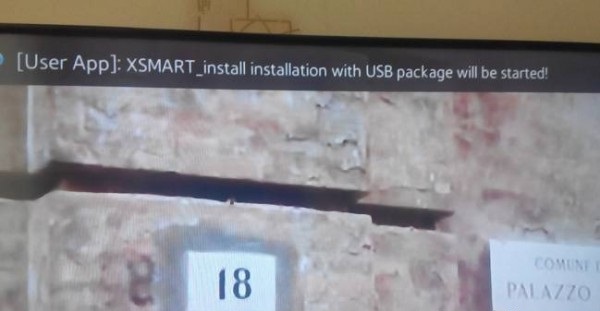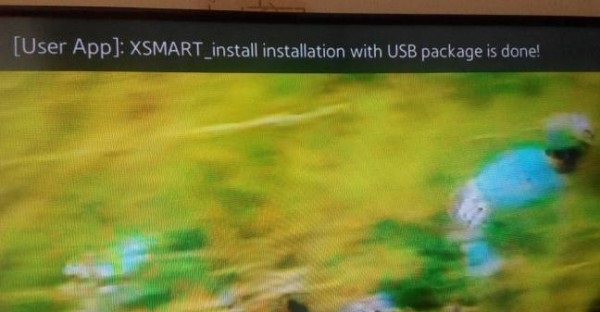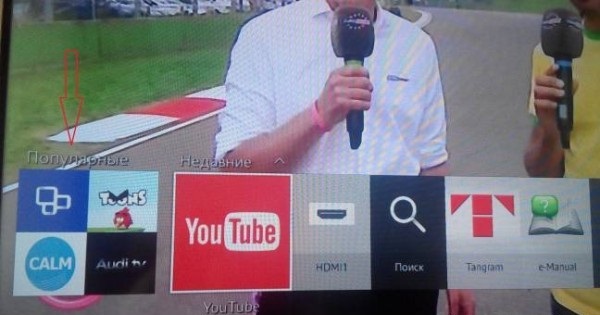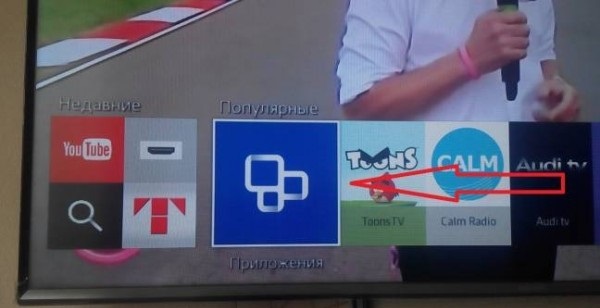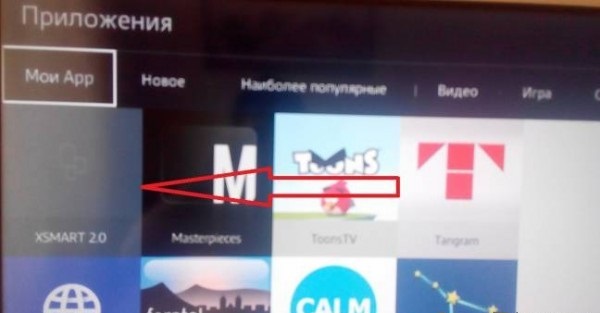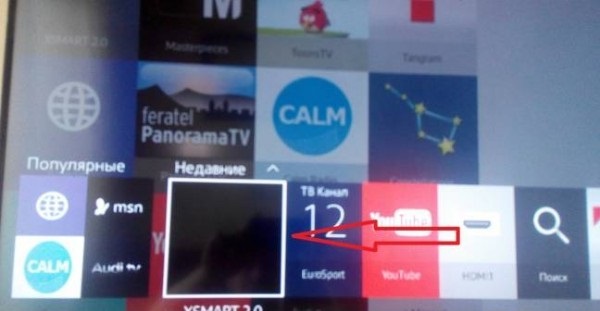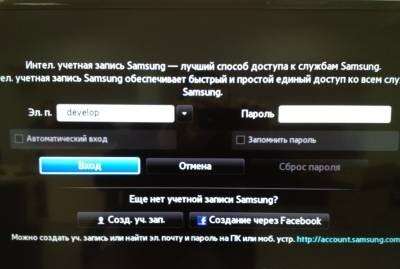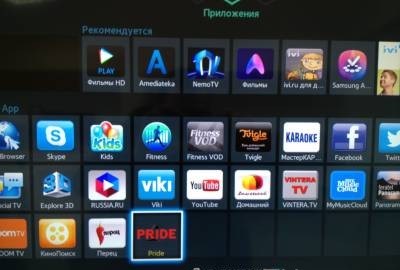Виджет для Samsung Smart TV Orsay
Установка приложений на Samsung Smart TV серии J
На телевизоре Samsung SmartTV J серии виджет возможно установить только до версии прошивки 1412. Откатить версию прошивки на телевизоре с версии прошивки 1442 назад уже нельзя.
Все телевизоры Samsung Smart TV 2015 модельного года с обозначением J, JU или JS (например UE43J5500, UE40JU6300, UE65JS9500 и т.д.) имеют установленную операционную систему Tizen. Установка сторонних приложений на операционной системе Tizen отличается от предыдущих поколений Smart TV от Samsung.
Инструкция по установке неофициальных приложений на Samsung Smart TV J-серии (2015 года) под управлением Tizen OS.:
1. Необходимо подготовить USB-накопитель (флешку), который понадобиться для установки приложения на телевизор. USB-накопитель должен быть с файловой системой FAT32. Если у Вас USB-накопитель с другой файловой системой необходимо отформатировать раздел USB-накопителя в FAT32.
2. После успешного форматирование, создайте папку userwidget.
3. Загрузите в папку (userwidget) нужные вам Виджеты. Внимание! Архивы распаковывать не нужно.
4. Вставьте USB-накопитель (флешку) в любой свободный USB разъем Вашего Samsung Smart TV.
Если Вы сделали все правильно, то телевизор автоматически определит виджет и начнет его установку. Информация об этом появиться в строке уведомлений "[User App]: "название приложения" unstallation with USB packed will be started !" - что означает начало установки. Пример на рисунке ниже:
5. В случае успешной установки в строке уведомлений Вы увидите надпись "[User App]: "название приложения" unstallation with USB packed is done !" - что означает установка завершена. Пример на рисунке ниже:
6. После успешной установки нажмите на пульте кнопку «Smart Hub» и перейдите в раздел «Популярные».
7. В разделе «Популярные» выберите «Приложения».
8. После того как «Приложения» откроются переходите в раздел «Мои App» где Вы увидите и сможете запустить установленные Вами виджеты.
9. После первого запуска каждого виджета он станет доступен в «Smart Hub» в разделе «Недавние».
Внимание! Приложения на некоторых сериях могут работать только если USB-накопитель будет оставаться в телевизоре.
Установка приложений на Samsung SmartTV серии H
1. Нажмите на пульте кнопку "MENU". Если пульт сенсорный, нажать ещё, выбрать меню.
2. Выберите "Функции SMART".
3. Выберите "Уч.зап.Samsung".
4. Выберите "Вход".
5. Введите логин develop. Пароль оставить пустым. Если потребует пароль, введите sso1029dev! (с восклицательным знаком).
6. Выберите любое приложение и удерживайте долго кнопку "OK" на пульте, пока не появится Доп.меню. Установка Выбрать IP.
7. Введите IP адрес сервера, с которого планируете установить виджет. IP адрес уточняйте у поставщика услуг или разработчика приложения, которое хотите установить.
8. Снова выберите любое приложение и удерживайте долго кнопку "OK" на пульте, пока не появится Доп.меню. Выберите запуск приложения синхронизации (Start User App Sync).
9. После всех выполненных действий обязательно осуществите выход из SmartTV, иначе виджеты не появятся.